移动光猫路由超级密码修改可编辑范本.docx
《移动光猫路由超级密码修改可编辑范本.docx》由会员分享,可在线阅读,更多相关《移动光猫路由超级密码修改可编辑范本.docx(20页珍藏版)》请在冰豆网上搜索。
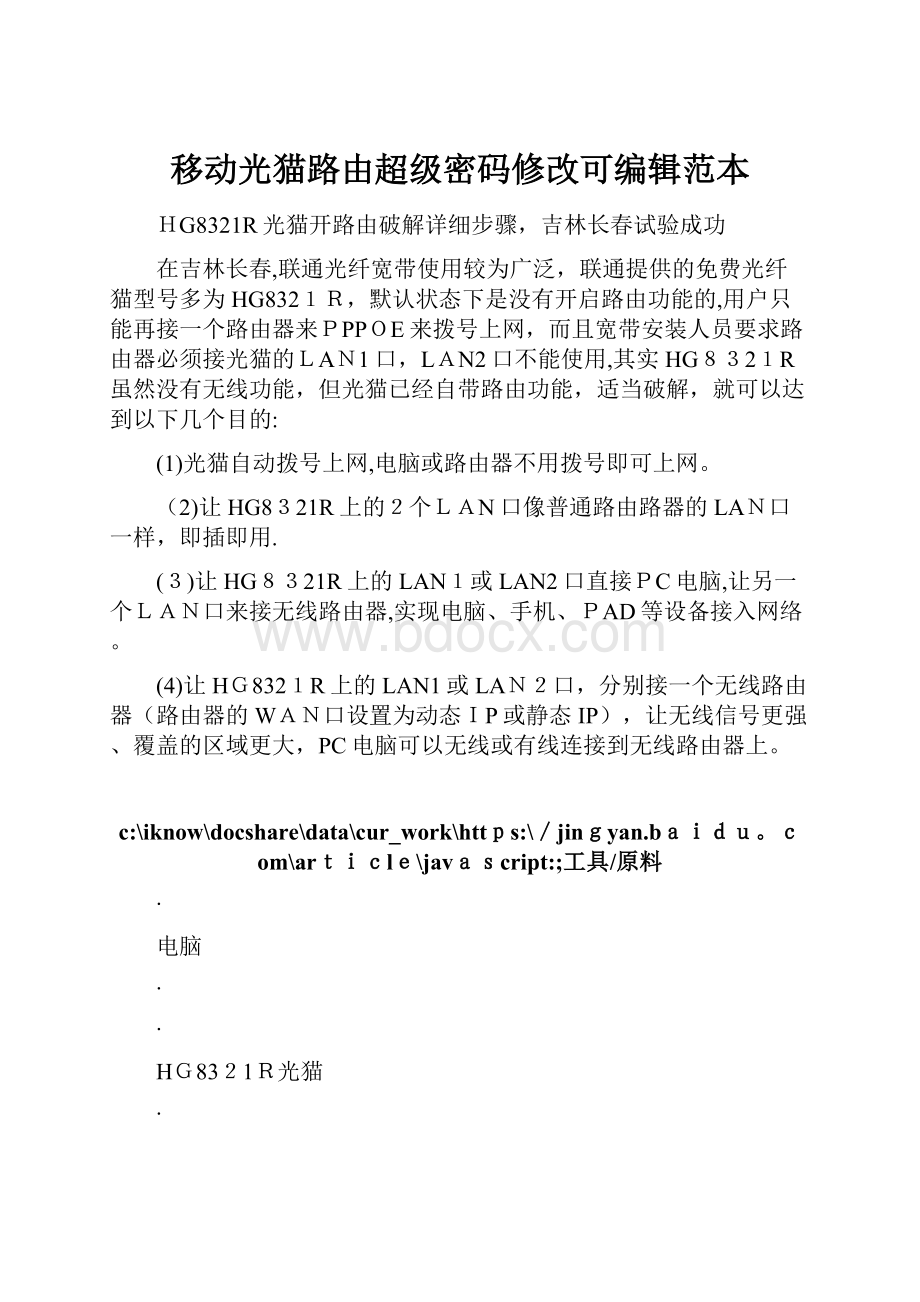
移动光猫路由超级密码修改可编辑范本
HG8321R光猫开路由破解详细步骤,吉林长春试验成功
在吉林长春,联通光纤宽带使用较为广泛,联通提供的免费光纤猫型号多为HG8321R,默认状态下是没有开启路由功能的,用户只能再接一个路由器来PPPOE来拨号上网,而且宽带安装人员要求路由器必须接光猫的LAN1口,LAN2口不能使用,其实HG8321R虽然没有无线功能,但光猫已经自带路由功能,适当破解,就可以达到以下几个目的:
(1)光猫自动拨号上网,电脑或路由器不用拨号即可上网。
(2)让HG8321R上的2个LAN口像普通路由路器的LAN口一样,即插即用.
(3)让HG8321R上的LAN1或LAN2口直接PC电脑,让另一个LAN口来接无线路由器,实现电脑、手机、PAD等设备接入网络。
(4)让HG8321R上的LAN1或LAN2口,分别接一个无线路由器(路由器的WAN口设置为动态IP或静态IP),让无线信号更强、覆盖的区域更大,PC电脑可以无线或有线连接到无线路由器上。
c:
\iknow\docshare\data\cur_work\https:
\/jingyan.baidu。
com\article\javascript:
;工具/原料
∙
电脑
∙
∙
HG8321R光猫
∙
c:
\iknow\docshare\data\cur_work\https:
\jingyan。
baidu.com/article\javascript:
;方法/步骤
1.
一、准备工作,获得HG8321R的两个重要的用户名和密码及设置好电脑的IP
2.
(1)找到WEB登录HG8321R光猫的超级用户入口IP以及超级用户的用户名和密码,经试验默认的超级用户入口IP:
192.168。
1。
1/CU.html,超级用户的用户名:
telecomadmin,密码是:
admintelecom,有的地区的运营商可能会更改这个用户名及密码,请看第二步;
3.
本次破解的华为光猫HG8321R的标签信息如下:
型号:
FTTH终端(WO—27s),默认网络地址:
192.168。
1。
1,默认用户名:
user,默认用户及密码:
***不能说的***,这个USER账号,只有对光猫配置的查看权限,不能修改光猫的配置,怎么办呢?
?
?
4.
通过XX、QQ群查找资料,可以搜索到好多关于这个猫的超级用户的登录入口和密码,因为这款猫的硬件和软件因为联通、电信定制的原因,软件设置上是不同的,我的总结了如下:
5.
①超级用户入口IP:
6.
192。
168。
1。
1/CU。
html【好用】
7.
192.168.2.1/cu。
html
8.
192.168.1。
1
9.
192。
168.100.1
10.
②超级用户的用户名和密码:
11.
管理用户名:
telecomadmin,密码:
admintelecom.【好用】
12.
管理员帐户:
CUAdmin ,密码:
CUAdmin。
注意字母大小写。
13.
管理员帐户:
lnadmin,密码:
lnadmin。
14.
(2)Telnet登录的超级用户和密码是root和admin,关于Telnet是什么,怎么安装(win7下),有哪些参数,怎么使用还是自己XX搜索吧。
15.
(3)为让电脑WEB登录管理HG8321R光纤猫,需要先把自己电脑的IP设置一下,具体设置为与光纤猫在同一IP段的即可,比如IP:
192.168.1。
123,子网掩码:
255.255.255。
0,网关:
192.168。
1。
1。
【其实,如果你的电脑能WEB登录光猫的话,设置电脑IP这一步骤可以省略】
16.
一定要注意的是,当光猫的所有配置步骤完成后,将自己的PC电脑IP设置回自动获取,这点千万不要忘了.
17.
试验成功的这款HG8321R光猫,超级用户登录后的界面和设备信息如下:
18.
19.
设备型号:
WO-27s
20.
描述:
EchoLifeHG8321RGPONTerminal
21.
(CLASSB+/PRODUCTID:
xxxxxxxxxxxxxxxxxxx)
22.
设备标识号:
4857xxxxxxxxxxxxxxxxxxxx
23.
硬件版本:
377.A
24.
软件版本:
V3R015C10S103
25.
制造信息:
Xxxxxxxxxxxxxxx
26.
ONT注册状态:
O5(Operationstate)
27.
ONTID:
6
28.
29.
30.
31.
二、想办法获得HG8321R光猫WEB登录的超级用户名和密码(如果第一步的超级用户名和密码可用,可略过此节)
32.
试验表明,这款HG8321R光猫的超级用户入口IP:
192。
168。
1.1/CU。
html,超级用户的用户名:
telecomadmin,密码是:
admintelecom.
33.
试验表明,这款HG8321R光猫被阉割了,是阉割版,shell、grep、cd等很多命令都不能使用,虽然不影响使用,但很多功能设置也是没有的。
34.
35.
下面介绍一下其他网友的获得超级用户名和密码的办法,这些办法在试验的这款光猫上并不适用.
36.
网友办法1:
37.
点击电脑“开始”—“运行”,输入cmd,点击“确定”,进入DOS命令行模式;
38.
通过DOS命令,进入HG8321R的命令行管理模式(即是Telnet进入192.168。
1。
1),命令如下,您只需要根据下面的命令,打入一行字后回车就可以了,要点会在括号内说明。
39.
C:
\Telnet192。
168.1.1
40.
WelcomeVisitingHuaweiHome Gateway
41.
Copyright byHuaweiTechnologiesCo.,Ltd。
42.
43.
Login:
root
44.
Password:
admin【注意:
因为这一行是输入密码,WIN7下什么也没显示】
45.
Password isdefaultvalue,please modifyit!
46.
WAP〉
47.
WAP〉shell
48.
wap〈dopralinux〉#greptelecomadmin /mnt/jffs2/hw_ctree.xml (高度注意:
这个telecomadmin后面还有一个空格的)得到username和password就是WEB登录的超级用户和密码。
49.
50.
51.
网友办法2:
52.
光猫现在升级过了 ,那个hw_ctree.xml文件加密了。
53.
具体获取方法比较复杂,要在本机建一个FTP服务器,然后在命令行执行以下命令:
54.
telnet192.168.1。
1
55.
WelcomeVisitingHuaweiHomeGateway
56.
Copyright by HuaweiTechnologiesCo。
,Ltd.
57.
58.
Login:
root
59.
Password:
admin以*****方式显示
60.
Password isdefaultvalue,pleasemodifyit!
61.
WAP>shell
62.
WAP(DopraLinux)# cd/mnt/jffs2
63.
WAP(Dopra Linux)# cphw_ctree.xmlhw_ctree_tmp。
xml
64.
WAP(DopraLinux)#aescrypt21hw_ctree_tmp.xmlhw_ctree_tmp_dec。
xml
65.
WAP(DopraLinux) # ftpput 192。
168。
1。
*hw_ctree_tmp。
ziphw_ctree_tmp。
xml
66.
用记事本打开文件:
hw_ctree_tmp.xml,查找:
UserName。
直到发现”telecomadmin”超级用户名。
67.
68.
69.
三、获得VLAN ID,这个VLANID是用于第六步的WAN设置,获得VLANID最为关键
70.
关掉第二步的窗口,重新进入HG8321R的命令行管理模式(即是Telnet进入192.168。
1.1),命令如下:
71.
C:
\Telnet192.168。
1。
1
72.
Welcome VisitingHuaweiHomeGateway
73.
Copyrightby HuaweiTechnologies Co.,Ltd.
74.
75.
Login:
root
76.
Password:
admin【注意:
因为这一行是输入密码,WIN7下什么也没显示】
77.
Passwordisdefault value, pleasemodifyit!
78.
WAP〉getportconfigportid 1
79.
Port Config Info:
80.
Enable :
1
81.
Mtu :
2000
82.
PortVid :
4094 【获得VLANID】
83.
PortPri :
0 【获得802.1p优先级】
84.
NegoMode(0—No,1—Auto) :
1
85.
Speed(0-10M,1—100M,2-1000M) :
1
86.
Duplex(0—Half,1—Full) :
1
87.
Link(0-Down, 1-Up) :
1
88.
PauseEnable :
0
89.
PauseLine :
400
90.
LoopMode(0—No,1-MACInner, 2-MACOuter, 3-PHYInner, 4—PHYOuter):
0
91.
MirrorEnable :
0
92.
DstPort :
1
93.
MirrorType(0—Output, 1-Input,2—Both):
0
94.
95.
success!
96.
WAP〉
97.
截图如下:
98.
99.
注意:
portvid=的数值就是VLANID的值,portpri=的数值就是802。
1p优先级的数值.
100.
101.
有的教程命令WAP〉getport vlanportid 1vlan all,试验得到的数值截图如下:
102.
103.
命令WAP〉get portvlanportid2vlanall,试验得到的数值截图如下:
104.
105.
106.
107.
108.
109.
四、登录web管理页面,备份原有配置文件
110.
打开IE浏览器,在地址栏输入192。
168.1。
1 后回车,进入web管理页面,使用超级用户名和密码登录。
111.
进入web管理页面后,先“下载配置文件”到电脑里,以便配置出错后可以重来,见下图.路径:
设备管理-配置文件-下载配置文件。
112.
光猫配置成功后,也需要备份一下配置文件,切记!
113.
114.
115.
五、设置所有的LAN口为HG端口
116.
路径:
基本配置—LAN配置-LAN口工作模式。
注意:
如果你是通过远程协助帮助别人设置时,不要设置在上网Lan1的口为HG,否则会即时断网,然后就不能继续远程了,建议按本文档全部设置完后,再回来设置Lan1为HG端口。
117.
118.
119.
六、设置WAN口,这是光猫实现上网、语音电话的关键
120.
先看一下WAN口的连接信息状态,我已经删掉原来的连接,现在有两个连接,如下图,第1个为语音电话连接,IP获取方式为静态,这个连接是根据原有连接的参数重新建立的,第2个为INTERNET网络连接,IP获取方式为PPPOE,让光猫拨号就在这里设置。
121.
122.
123.
从下图可以看到,WAN口连接有2个,这是我新建设好的2个连接。
124.
路径:
基本配置—上行线路配置
125.
126.
①INTERNET网络连接的具体设置步骤:
选中删除掉原有的配置!
点击建按钮,新建一个连接,具体参数按下图进行设置。
设置好后,路由器会自动为这个WAN命名为“1_INTERNET_R_VID_XXXX(4094)”
127.
设置要点:
VLANID和802.1p为刚才第三步得到的数值,“绑定项”可以理解为这些端口可以通这个WAN口上网。
128.
129.
②语音电话连接是根据光纤猫原有连接参数重新建立的,具体参数设置如下图:
130.
131.
132.
133.
134.
135.
136.
七、设置默认路由
137.
路径:
高级配置-路由配置—IPv4默认路由
138.
139.
140.
八、设置UPnP为开启状态
141.
路径:
高级配置-UPnP配置,【实际试验是,可以不进行此步骤设置】
142.
143.
144.
九、保存配置
145.
路径:
设备管理—设备重启-保存配置
146.
不保存的话,重启光猫后可能会丢失以上几步的配置,您的辛苦就白费了。
147.
148.
149.
十、重启路由
150.
路径:
设备管理—设备重启-保存配置并重启
151.
重启光猫,断开电脑的拨号连接,注意将自己的台式电脑IP地址再设置回自动获取,至此,设置完成,此时你会发现,PC电脑插在LAN1口或LAN2口,不用电脑拨号已经可以访问INTERNET网络了。
152.
153.
试验结果是光猫实现了开头所要达到的几个目的,至于如何使用光猫的LAN1口和LAN2口,就看自己的需要了。
154.
155.